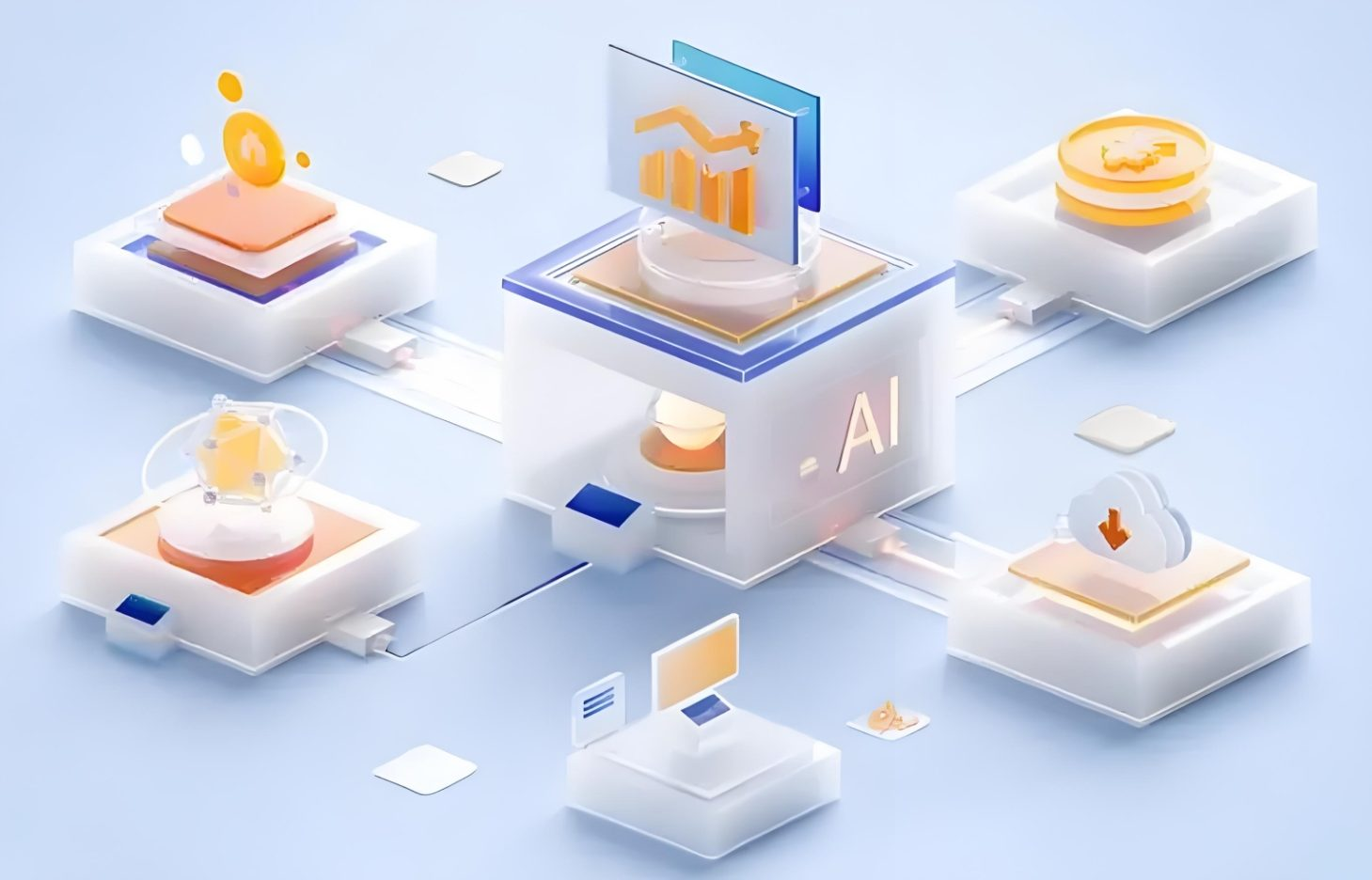
[软件名称]: EndNote21.3
[软件大小]: 168M
[安装环境]: Windows7或更高,32/64位操作系统
安装方法
1.解压安装包:①鼠标右击【 EndNote 21.3(64bit)】压缩包②选择电脑上安装的解压软件(如:360压缩)③点击【解压到 EndNote 21.3(64bit)】。
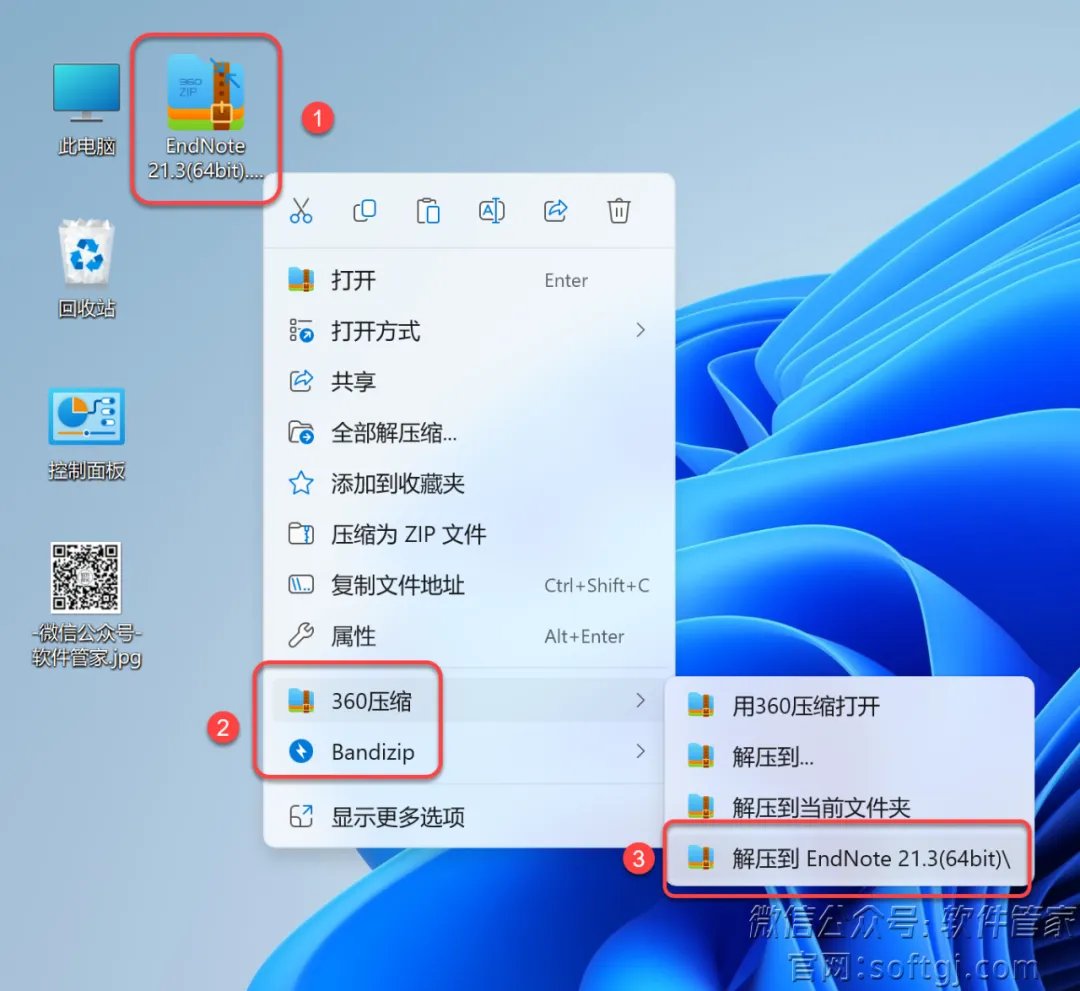
2.打开解压后的文件夹,鼠标右击【Setup】选择【以管理员身份运行】。
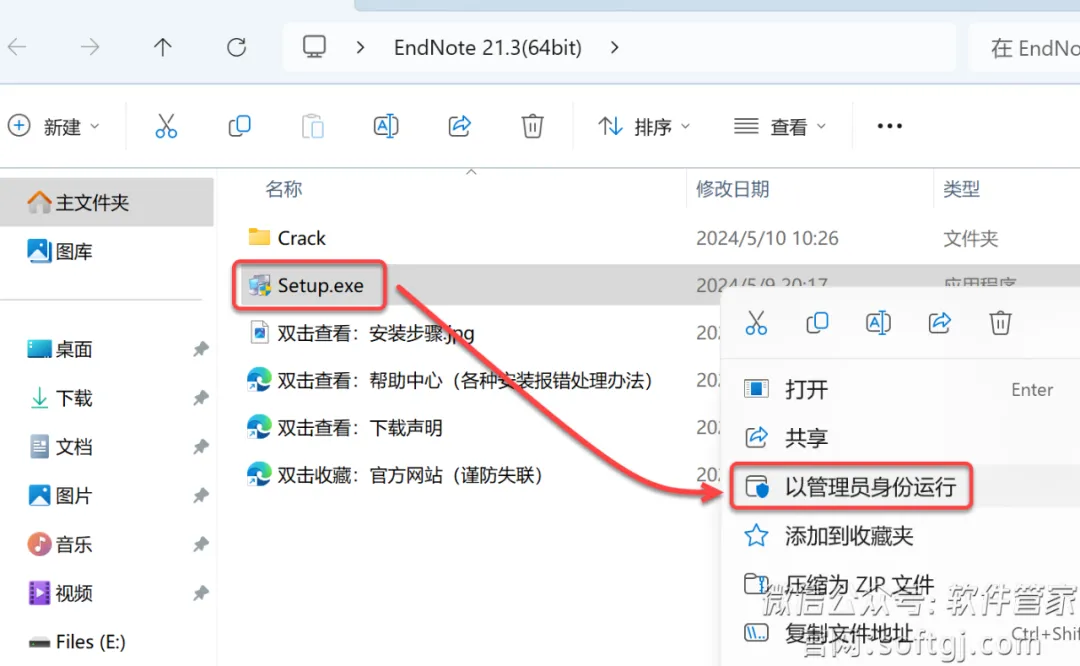
3.点击【Next】。
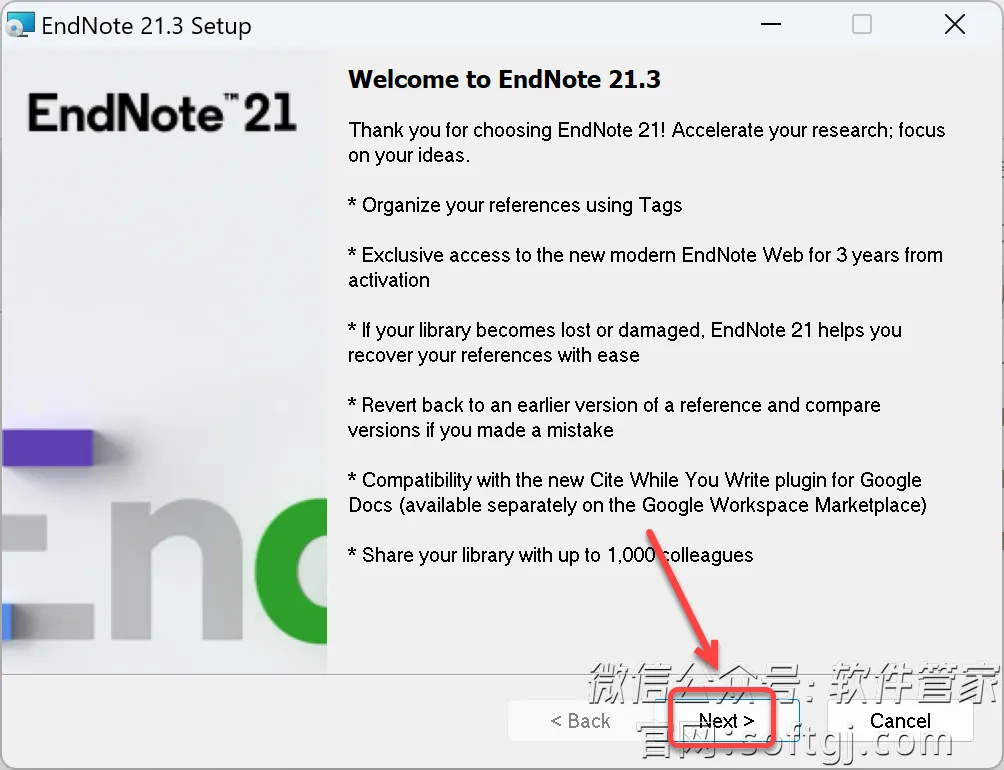
4.输入密钥【EJSXK-7Y9W4-8T6JA-4VNQY-EVJ8N】,点击【Next】。
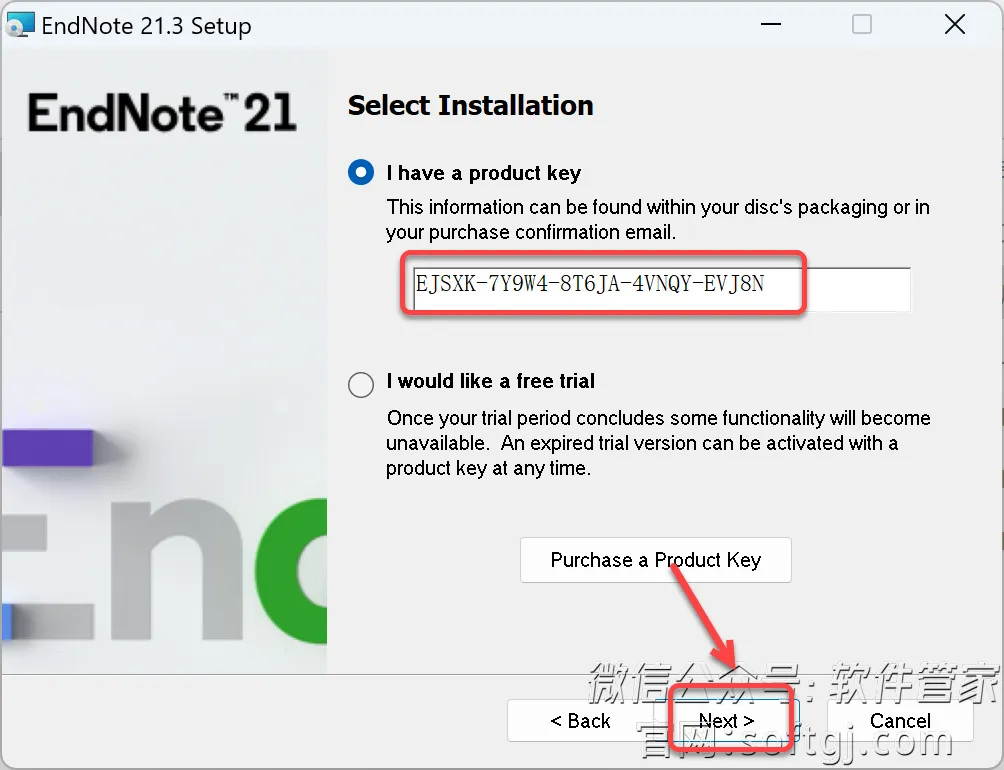
5.输入名称(可任意填写),点击【Next】。
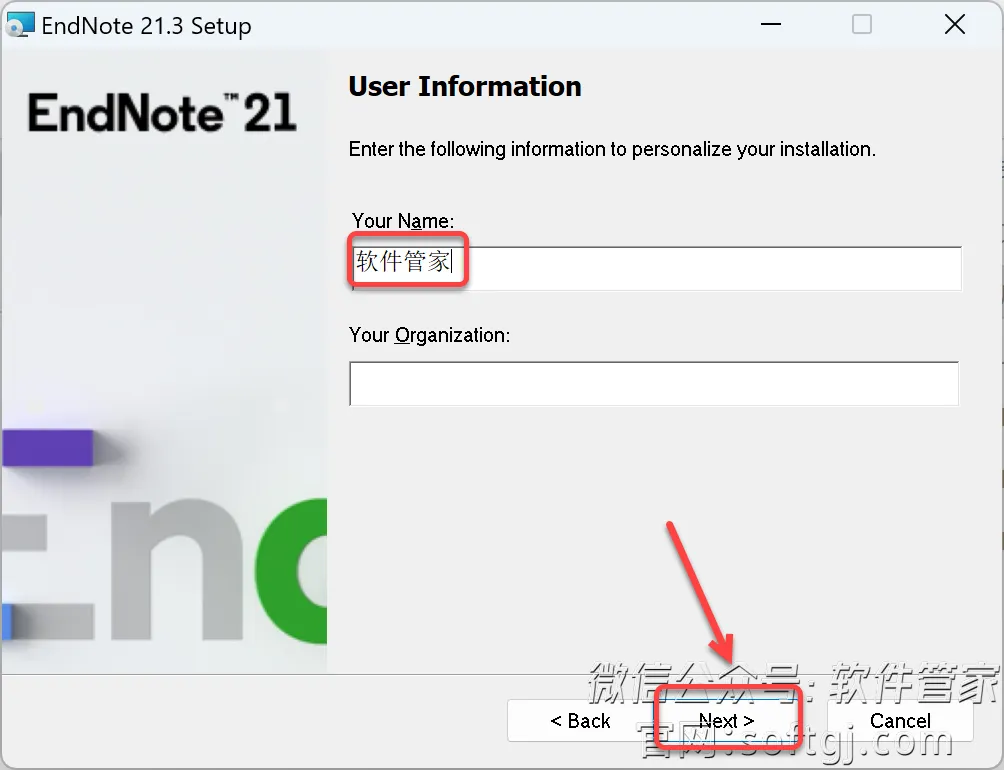
6.点击【Next】。
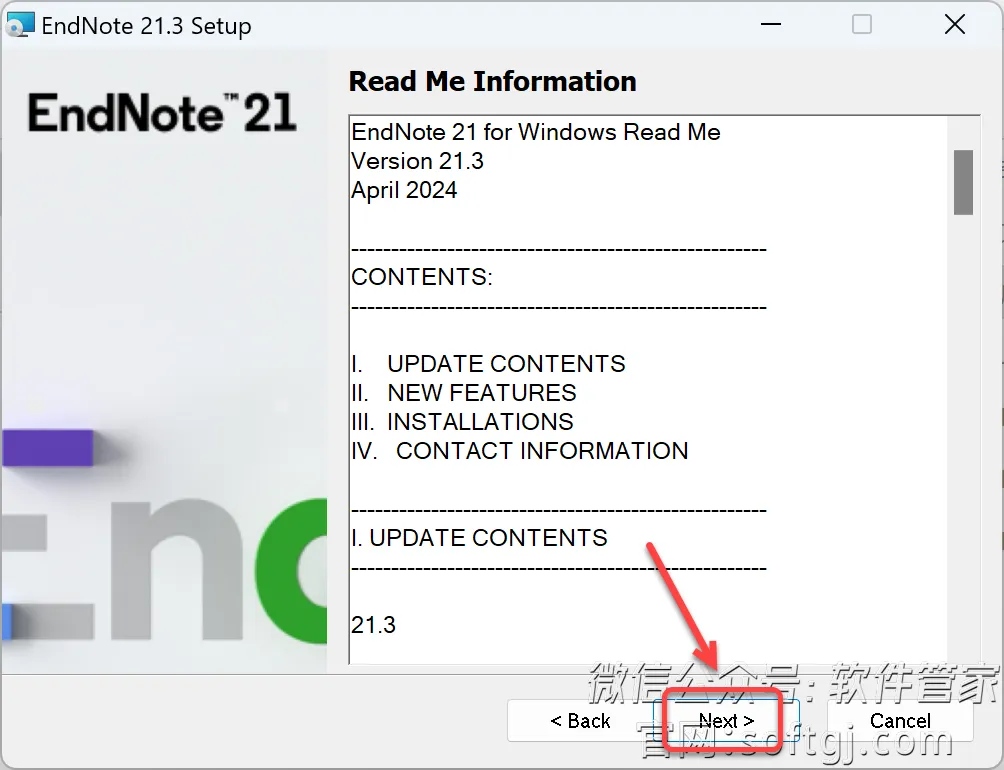
7.选择【I accept…】,点击【Next】。
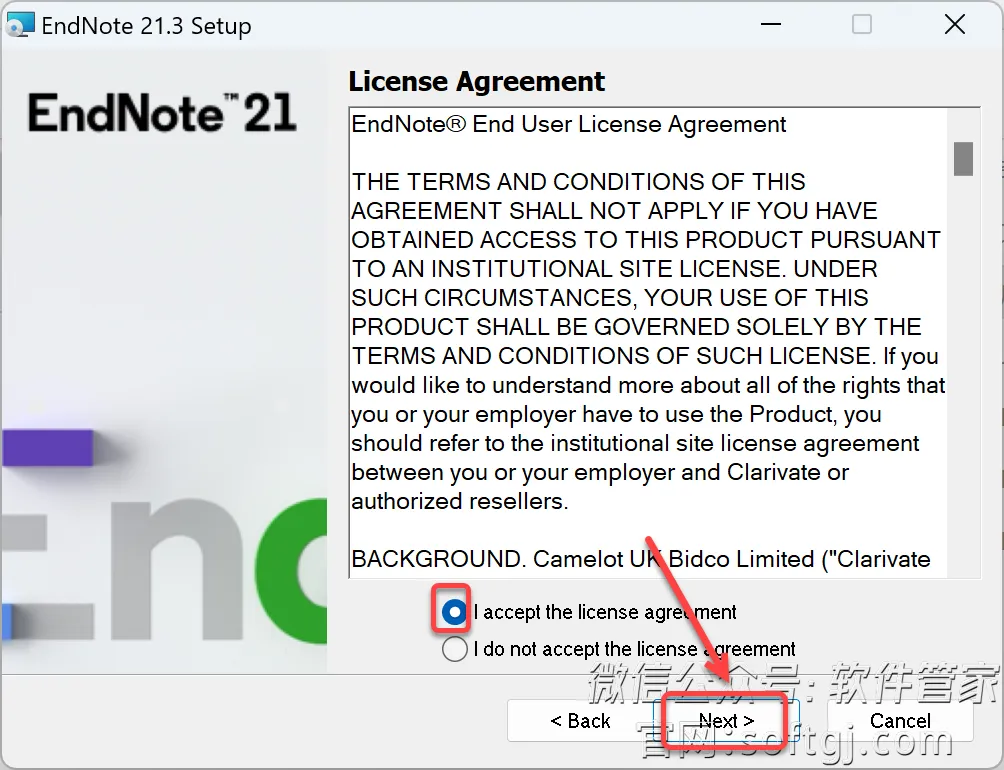
8.点击【Next】。
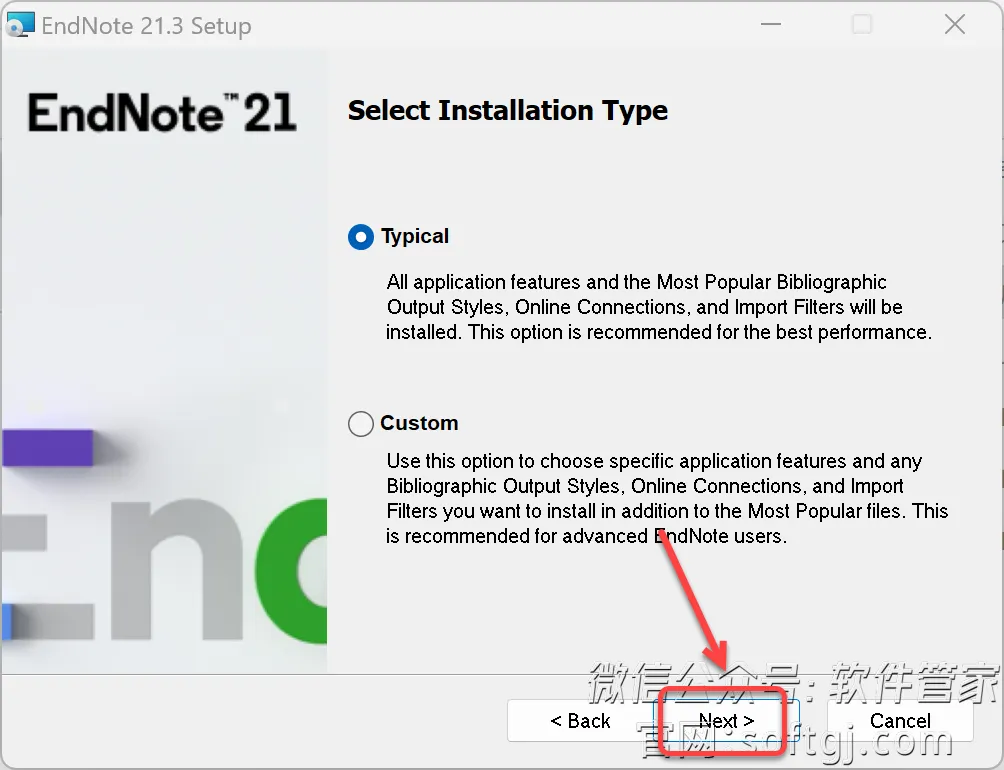
9.①点击【Browse】②修改路径地址中的第一个字符C可更改安装位置(如:把C改为D软件将安装到D盘)③点击【OK】。
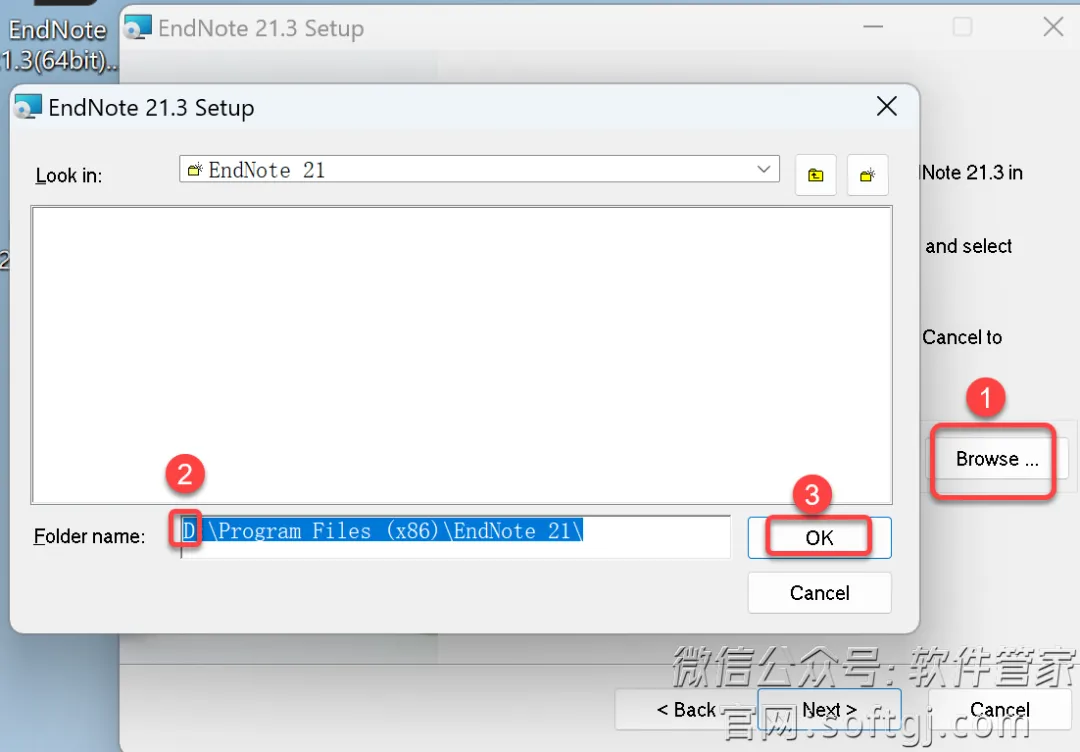
10.点击【Next】。
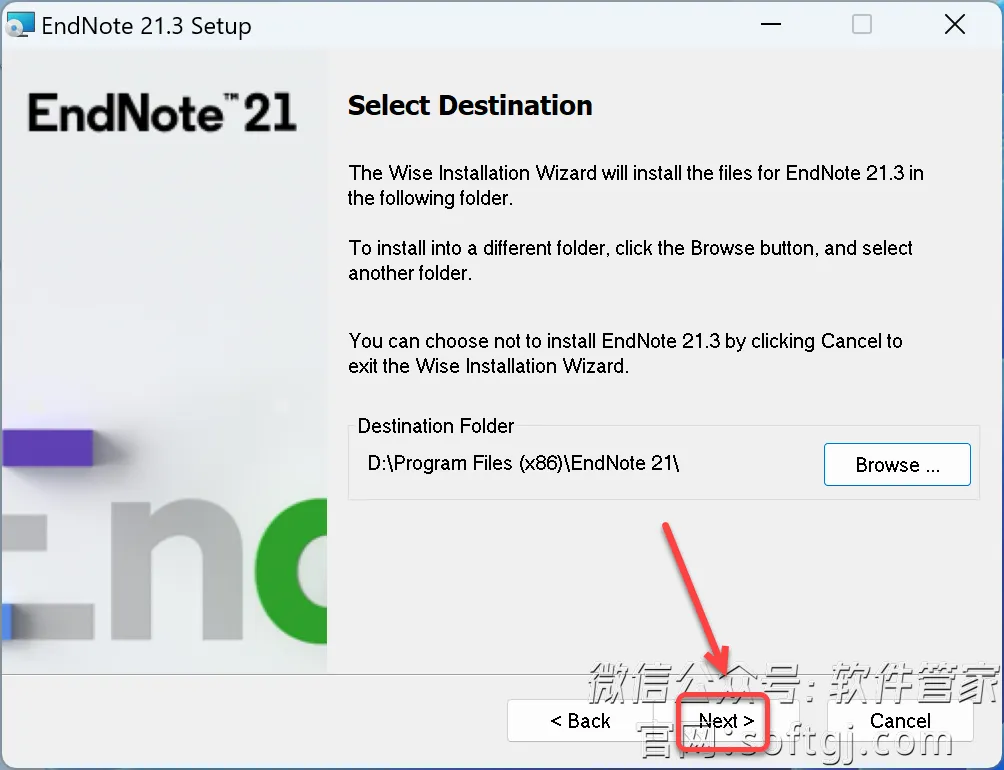
11.点击【Next】。
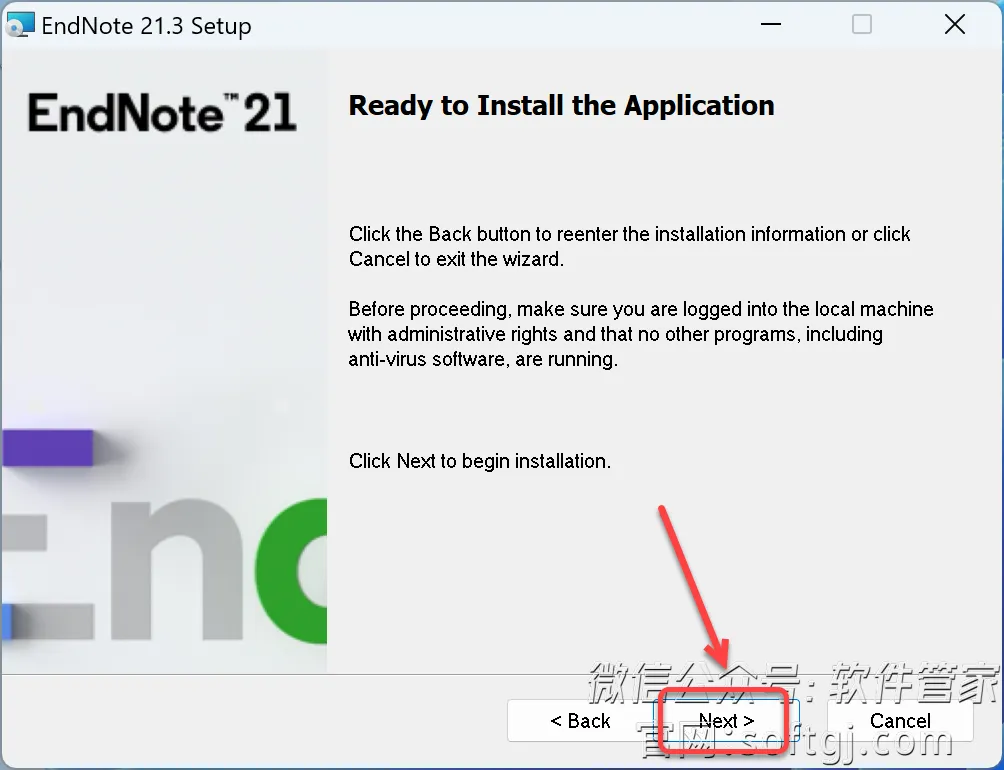
12.安装中…….
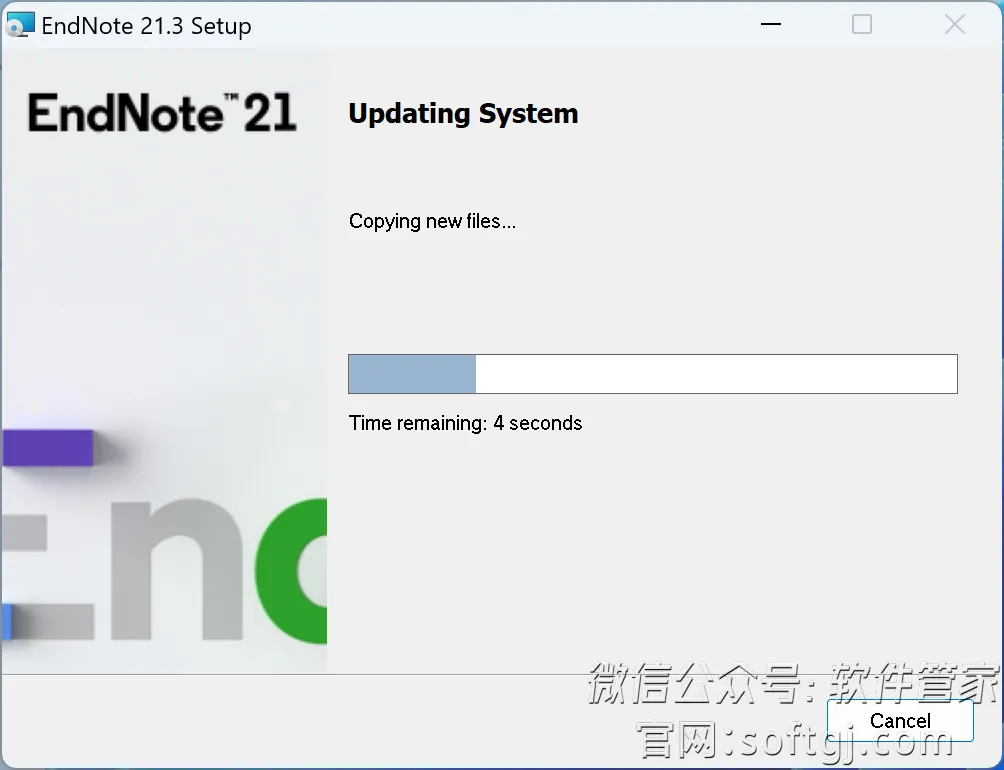
13.点击【Finish】。
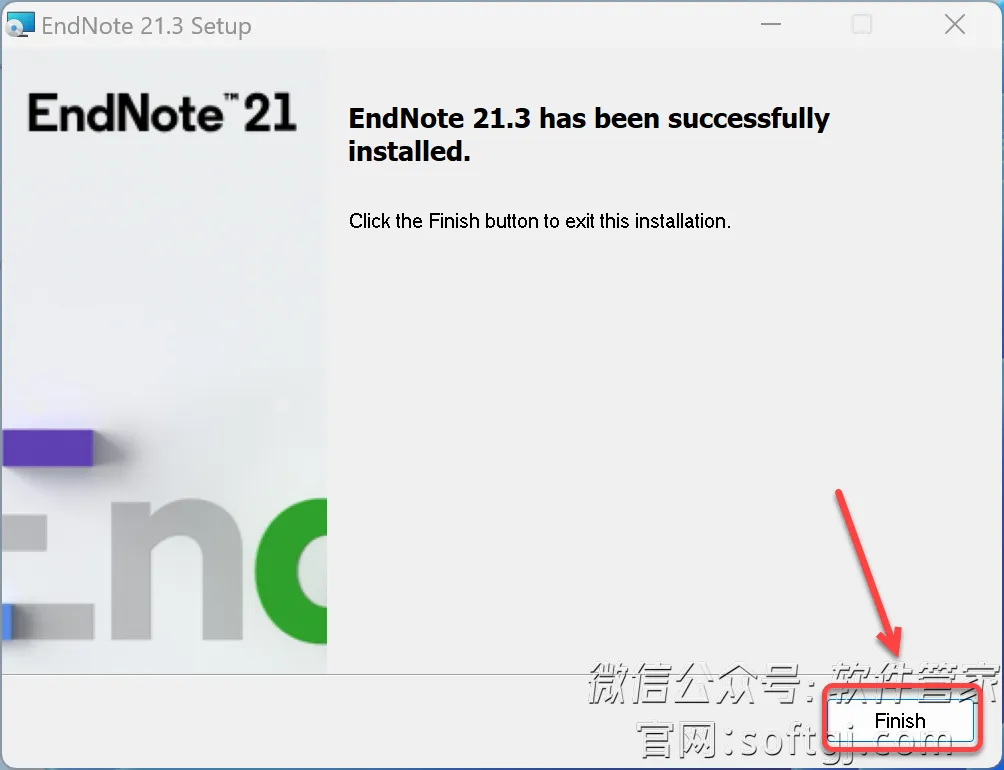
14.打开解压后的【EndNote 21.3(64bit)】文件夹,双击打开【Crack】文件夹。
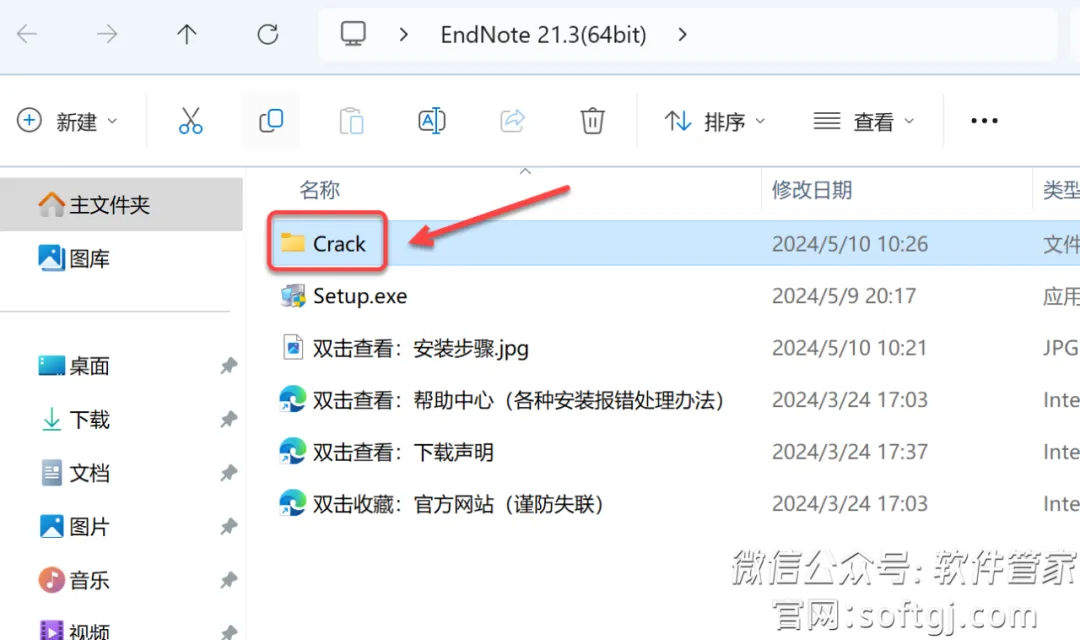
15.鼠标右击【汉化补丁】选择【复制】。
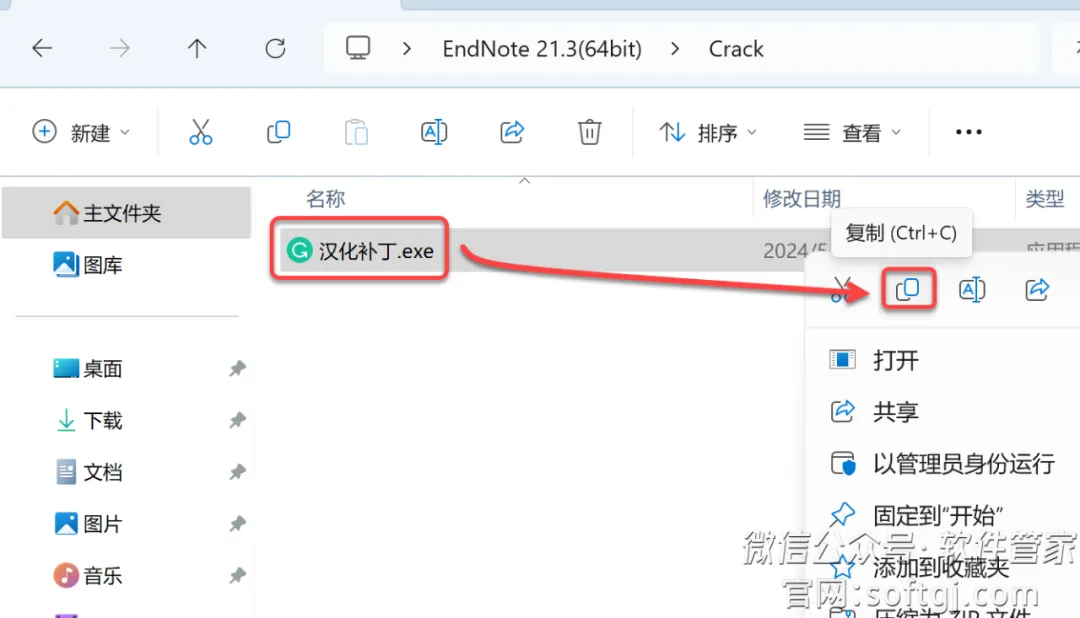
16.打开安装路径根目录【D:\Program Files (x86)\EndNote 21】(若你安装在其它盘,打开你设置的磁盘根目录),鼠标右击空白处选择【粘贴】。
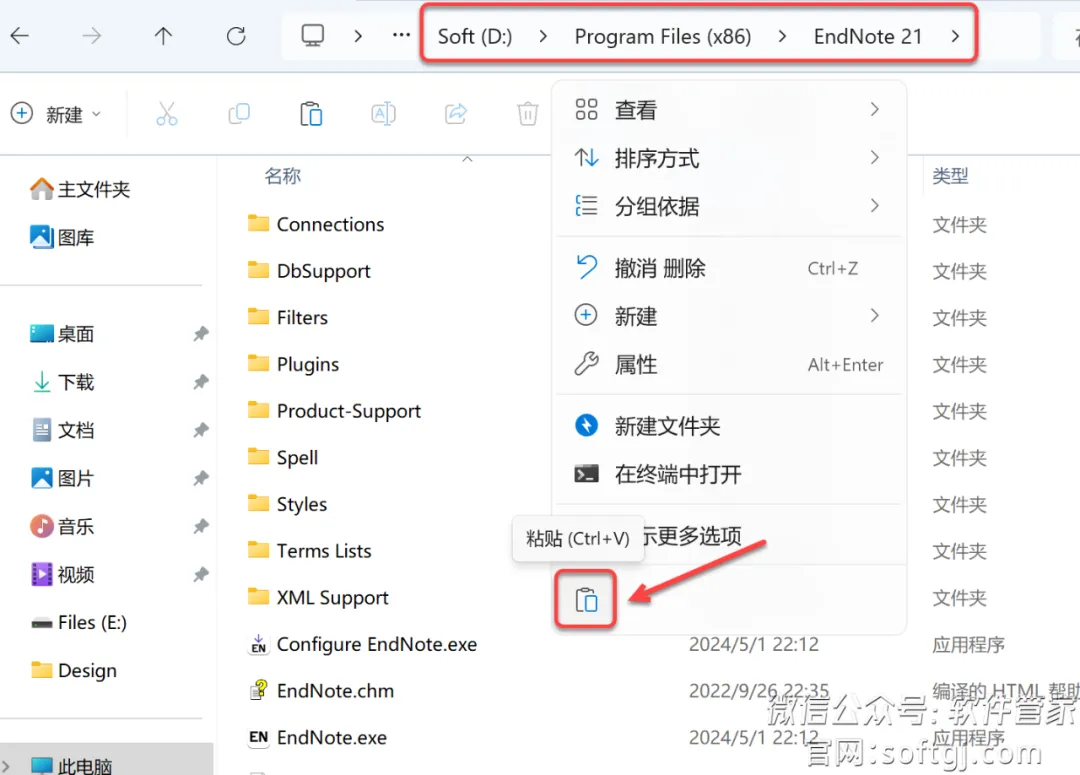
17.鼠标右击粘贴后的【汉化…】选择【以管理员身份运行】。
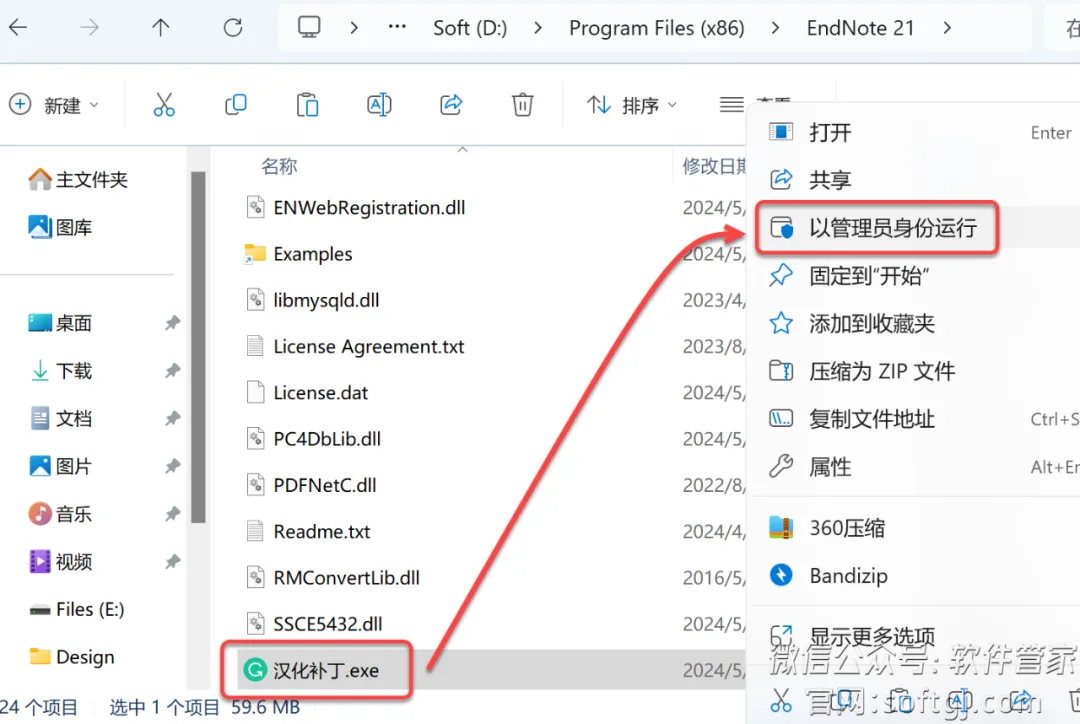
18.界面提示”…汉化完成”点击右上角【X】关闭。
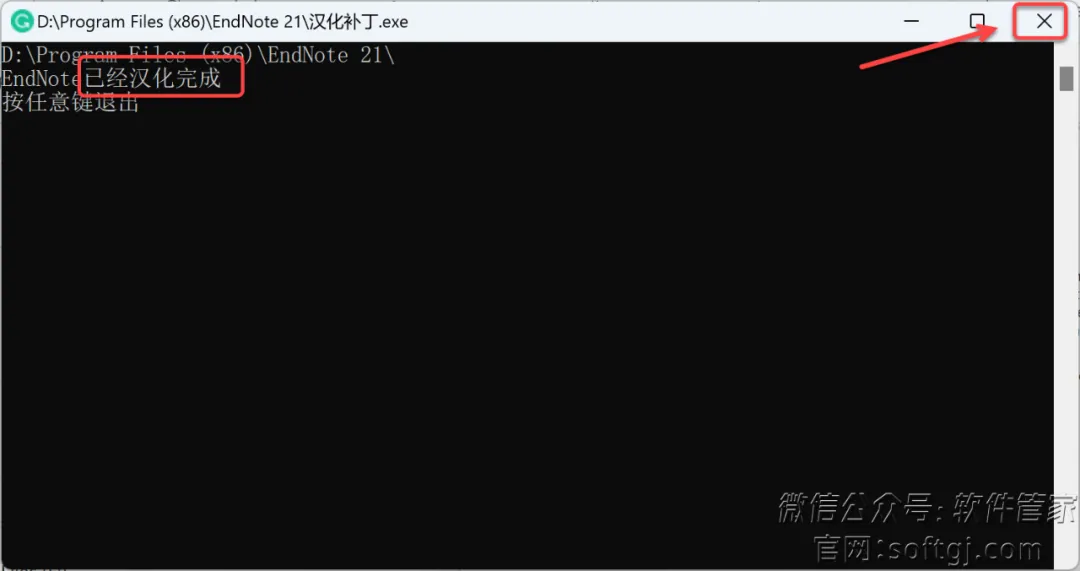
19.点击【Next】。
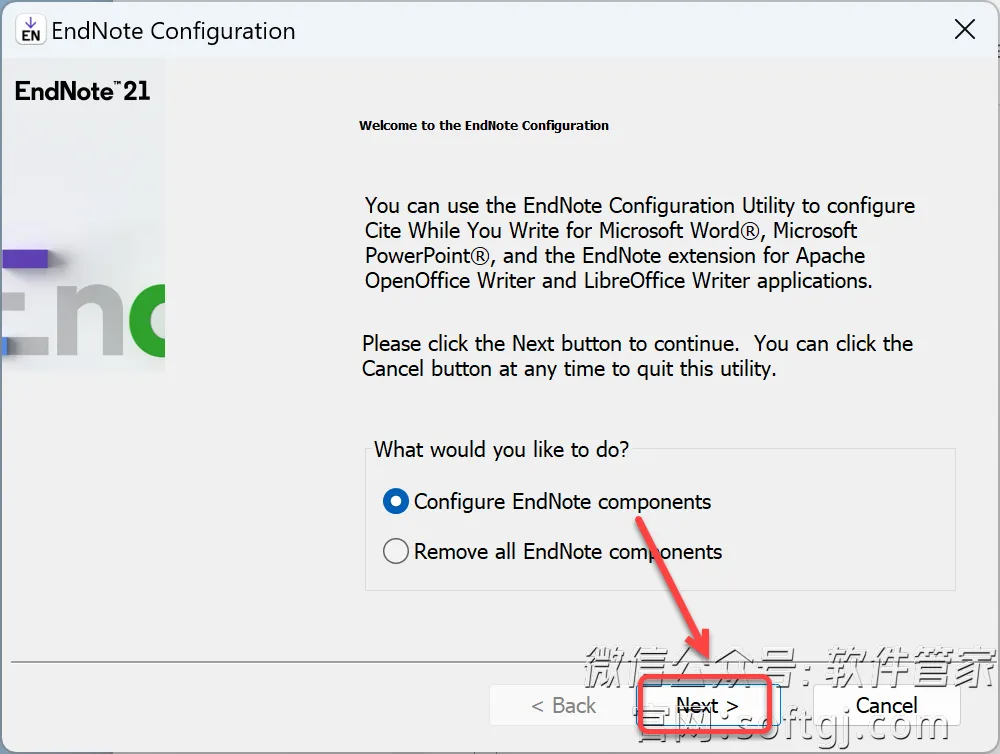
20.点击【Next】。
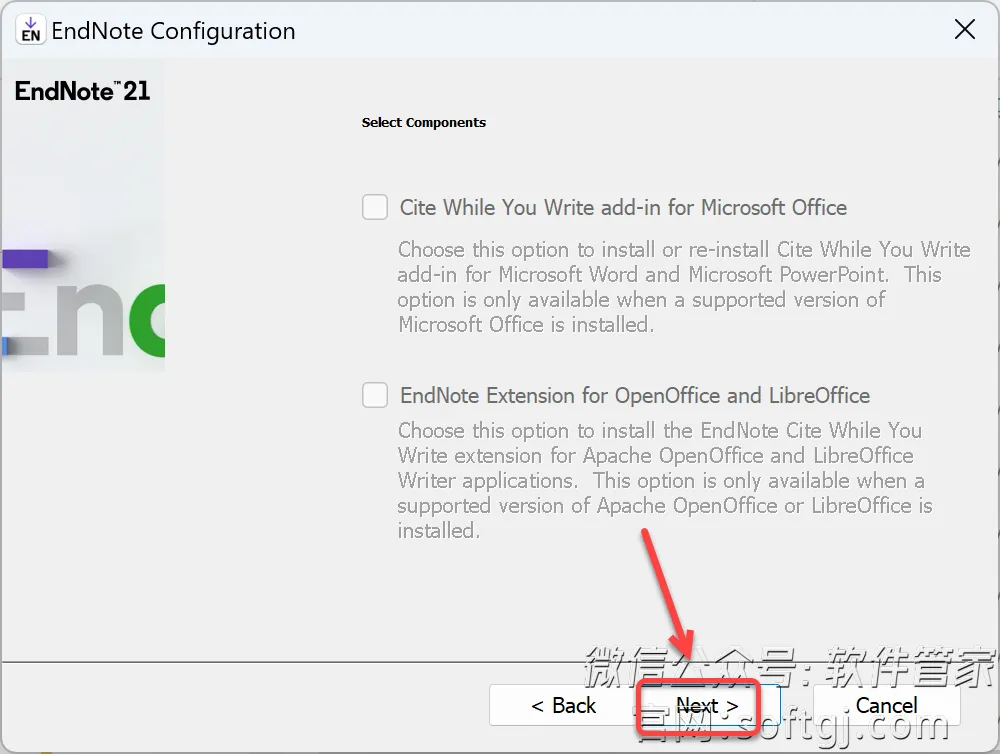
21.点击【Finish】。
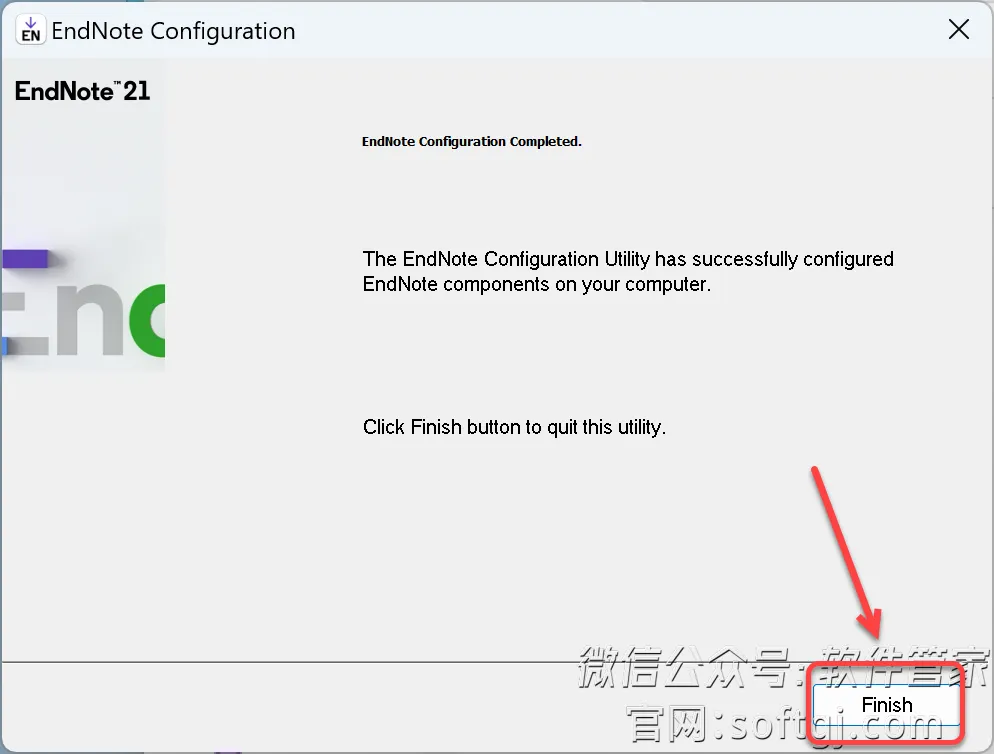
22.创建桌面快捷方式:①点击桌面任务栏中的【开始图标】>点击【所有应用】②将【EnNote】图标拖到电脑桌面。
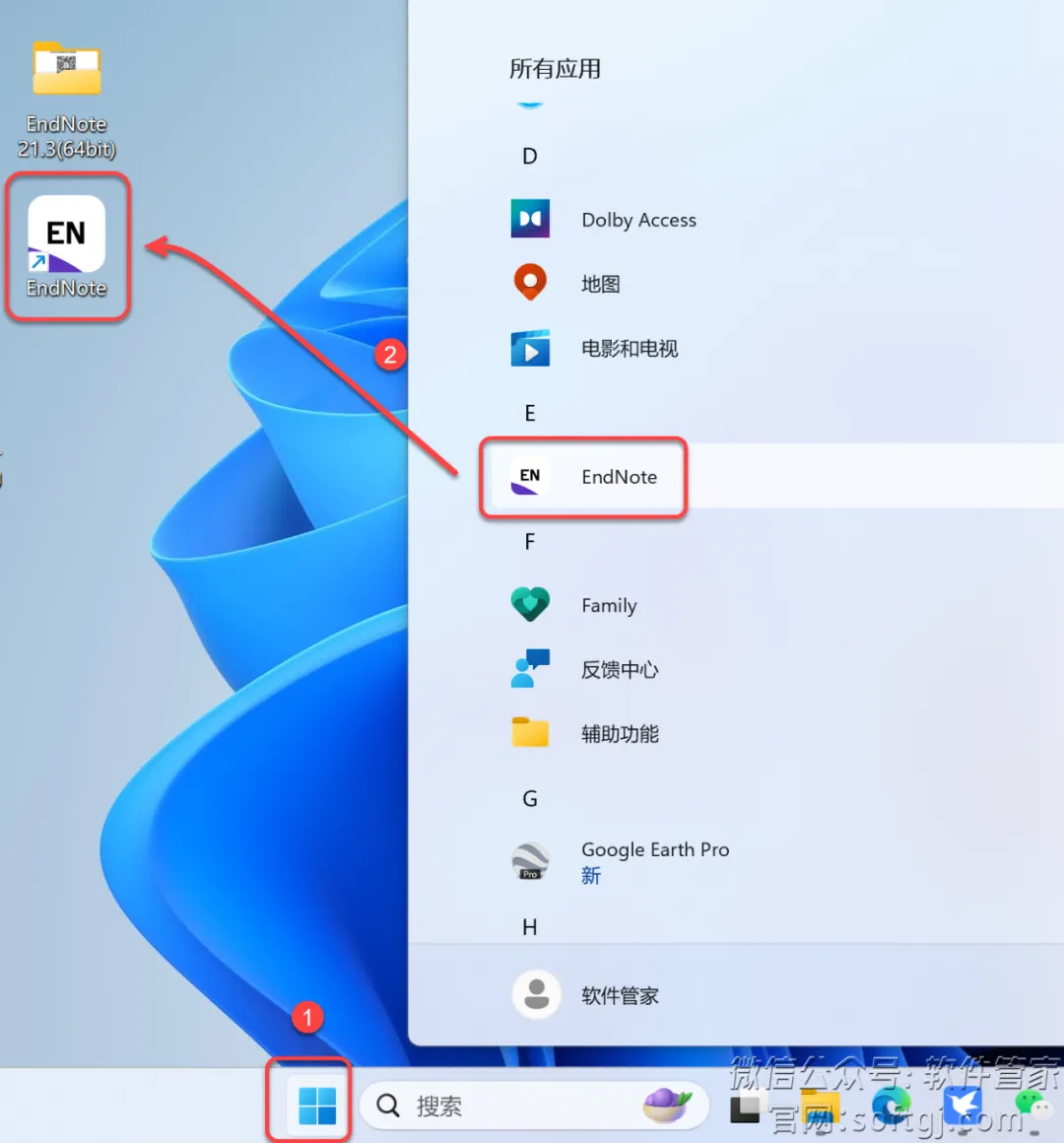
23.双击桌面【EndNote】图标启动软件。
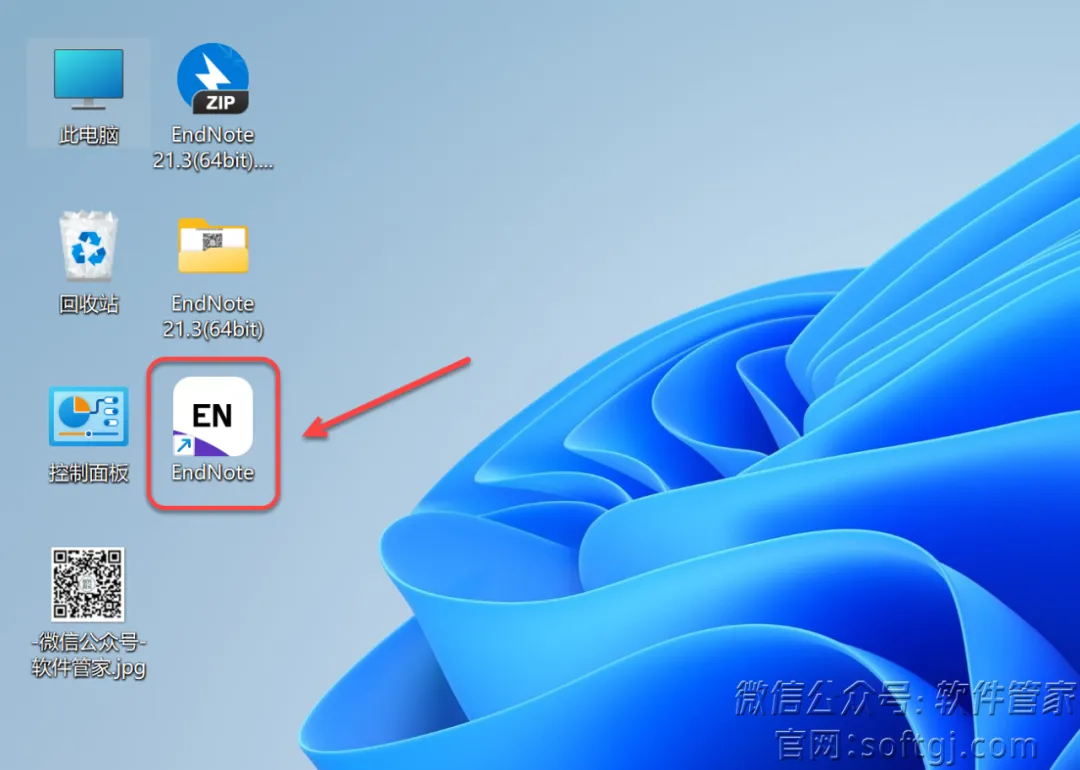
24.选择【我接受…】,点击【下一步】。
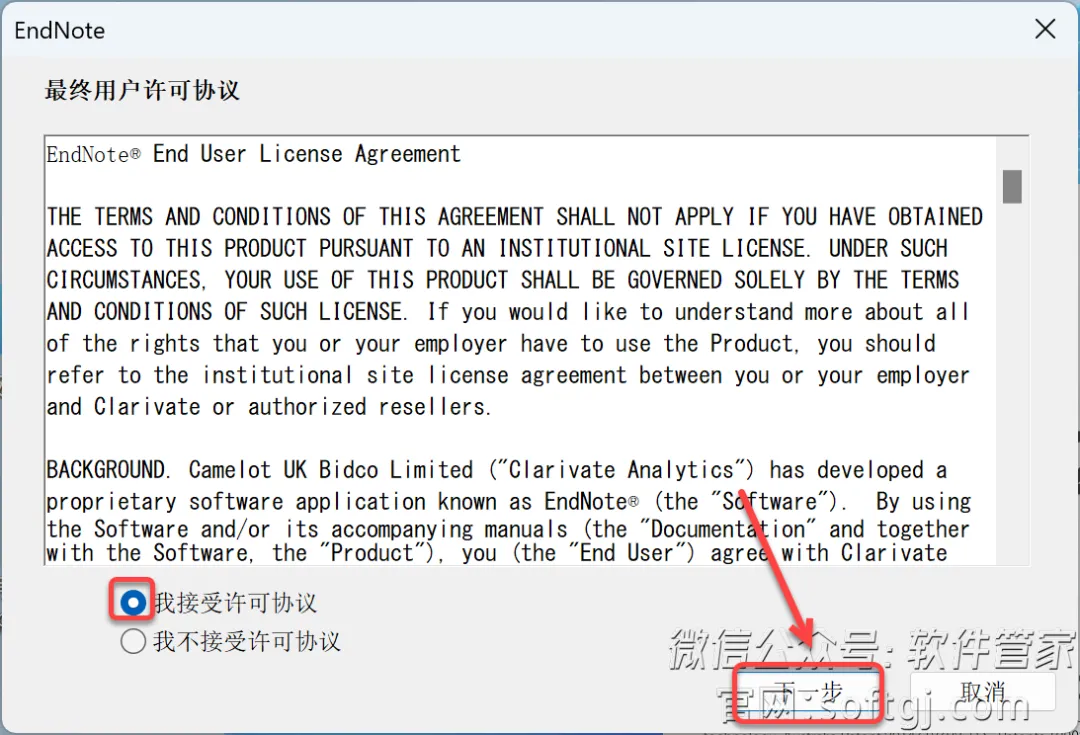
25.选择【Create a new library】。
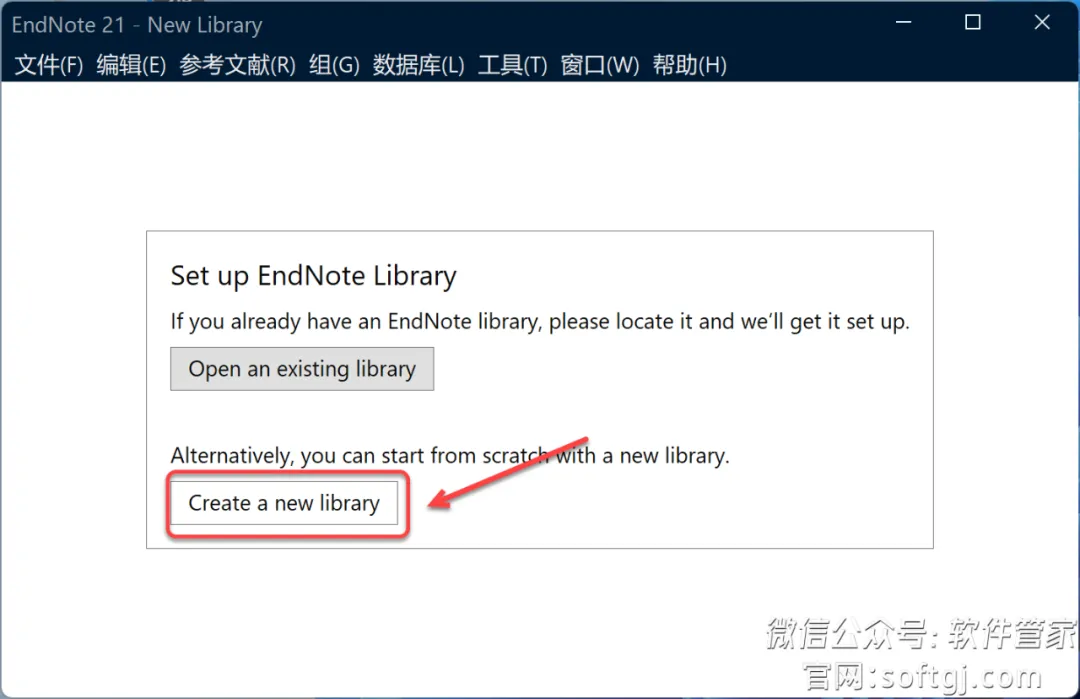
26.选择你需要保存文件的位置和名称,点击【保存】。
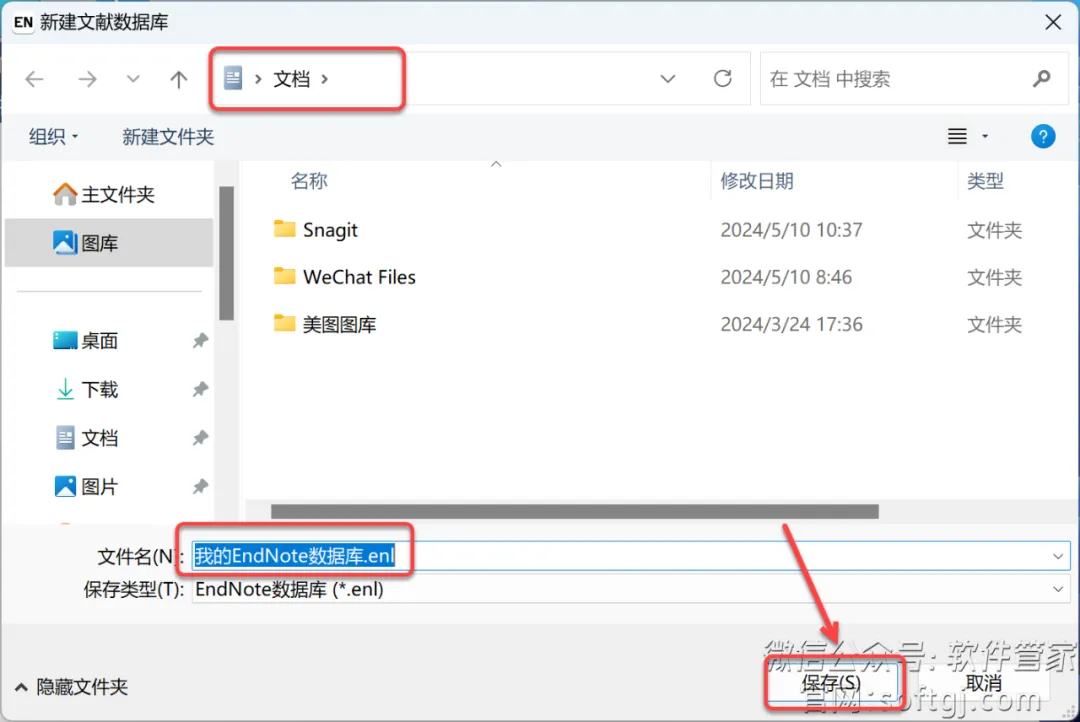
27.安装成功!
文章取自《软件管家》



